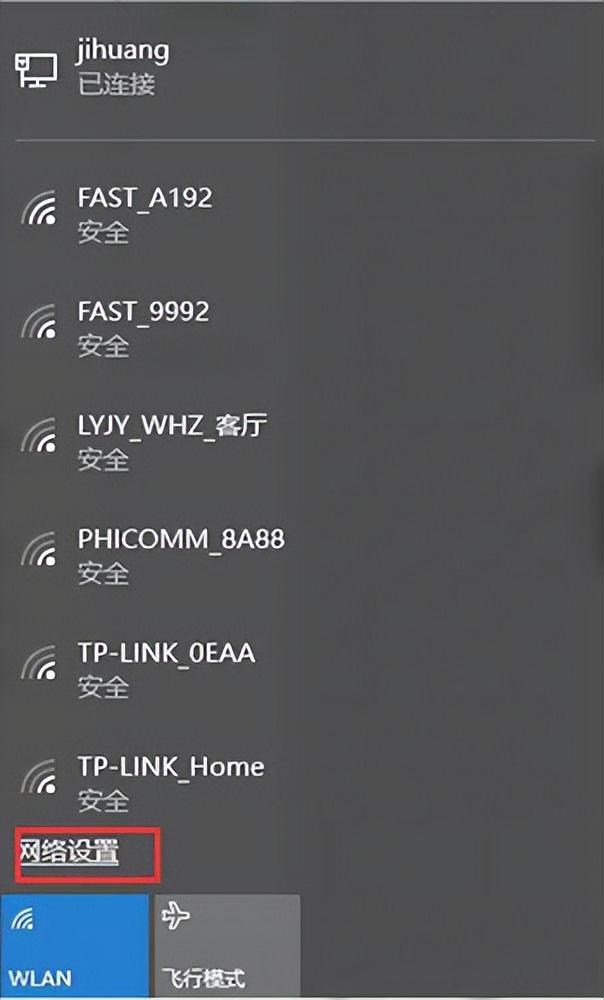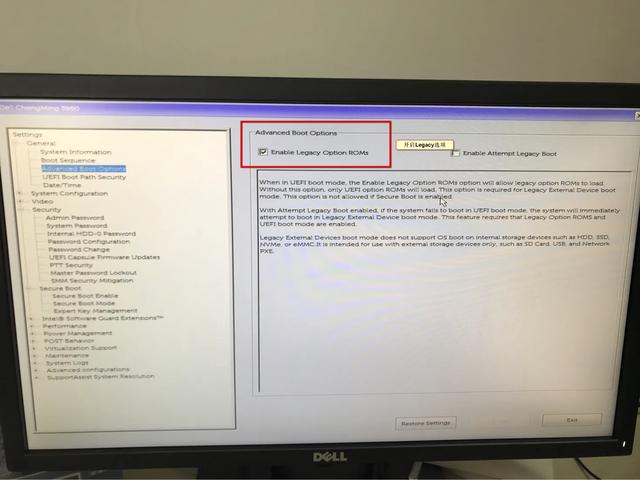很开心,自从上一篇文章:真正好用的国产操作系统就是它,支持QQ发布后其实已经达到了6000的阅读量。请允许我有点骄傲。毕竟前天才开始写文章。

本文可能操作性强,需要一定的计算机知识!
按照之前答应的,关注我,本期将教你如何安装Deepin OS。那我们就不多说废话了,先打开Deepin官方网站:https://www.deepin.org/download/
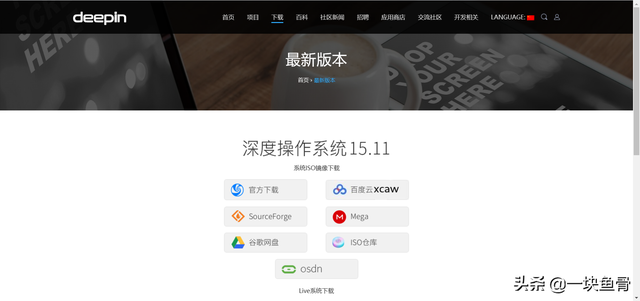
下载深度系统
点击官方下载开始下载。下载时间有点长。在此期间,您可以先找到一个8G以上的U盘备用。
然后我们需要将就ISO将文件烧录到U盘中,下载Win32DiskImager(百度搜索可以找到)下载后,我们将U盘插入电脑,准备烧录。
注意:U盘中先将盘中的重要文件备份到另一个U盘中,否则内部数据全部清空,无法找回!!
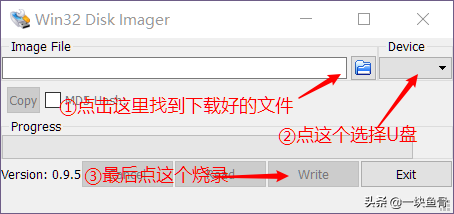
烧录U盘
烧录U盘后,我们关掉电脑,等待完全断电。开机,不断敲击键盘上的F11键即可进入启动引导选择界面。我们找到了U盘的名字,通过上下键选择了我们的U盘,然后回到我们的深度系统安装界面。
等一会儿,当你看到这个界面时,就意味着你离成功不远了!
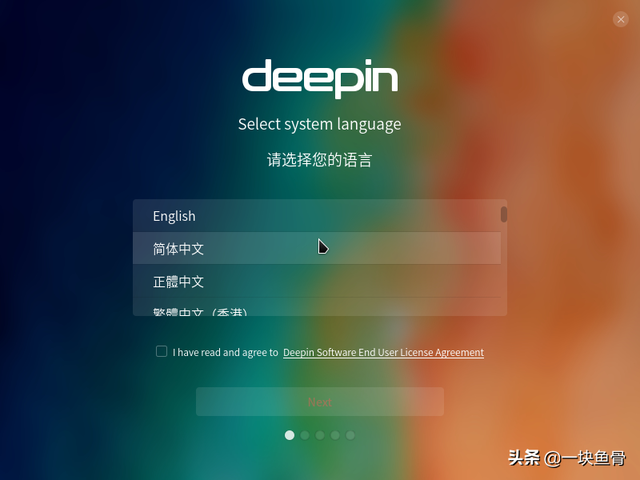
选择Deepin系统语言
我们选择简体中文,然后检查我已经阅读并同意深度操作系统最终用户许可协议,进入下一步。
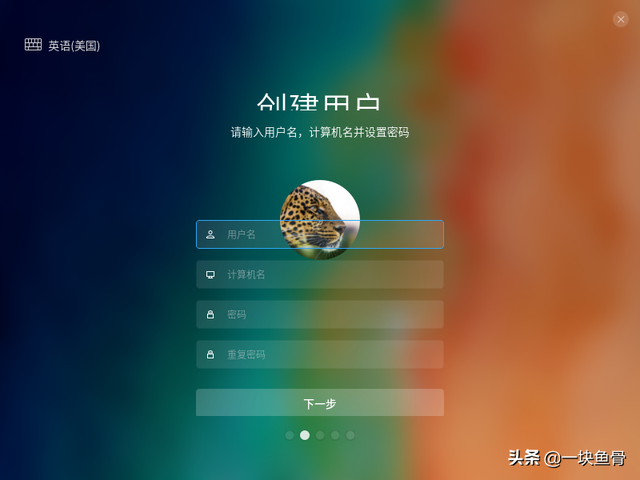
创建用户
因为我用的是虚拟机,目前画面有些重叠,所以请放心,这不会出现在真实的环境中。输入用户名和系统密码,进入下一步。
时区选择上海,刚忘了截图…
这样,当您进入安装位置时,需要注意的是,安装深度系统将清空当前设备上的所有文件(如果您选择完整),以确保您的计算机上没有重要文件。

全盘安装
全盘安装,选择自己的硬盘,如果分不清哪个是硬盘,选择容量大的。点击开始安装,安装程序将自行安装系统。
安装系统后,重新启动深度桌面,体验从未体验过的新版本!
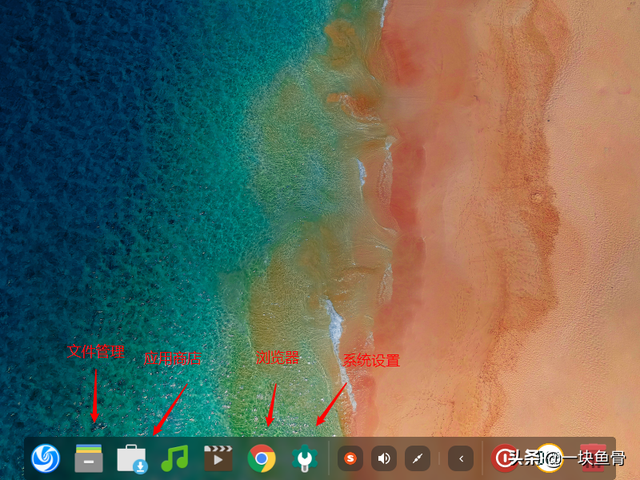
深度桌面
如果这篇文章对你有帮助,不妨关注我,我会给你推很多有趣的文章~